I dispositivi Apple come iPhone, iPad e Mac sono preinstallati con l’app Mail. Puoi accedere facilmente alle tue e-mail effettuando l’accesso con il tuo account nell’app Apple Mail. L’app ti offre tutte le funzionalità che ti aspetteresti da un’app nativa. Inoltre, puoi gestire i tuoi ID e-mail personali e professionali su un’unica app.

L’app Apple Mail ti dà anche la possibilità di aggiungere una firma alle tue email. Questo post ti mostrerà come aggiungere una firma in Apple Mail su iPhone, iPad e Mac.
Aggiungi firma in Apple Mail su iPhone e iPad
Iniziamo con l’aggiunta una firma su iPhone e iPad. Gli utenti possono controllare e rispondere alle loro e-mail utilizzando l’app Mail. Quando devi rispondere alle tue e-mail di lavoro, puoi aggiungere comodamente la tua firma nell’app Mail dal tuo iPhone o iPad.
Prima di procedere, assicurati di utilizzare la versione più recente di iOS o iPadOS. L’app Mail è preinstallata con altre app di sistema. Quindi, con una versione aggiornata del sistema operativo, potrai utilizzare la versione più recente e priva di bug dell’app Mail.
Segui questi passaggi per aggiungere una firma nell’app Mail su iPhone. Questi passaggi si applicano anche a iPad.
Passaggio 1: apri l’app Impostazioni sul tuo iPhone.
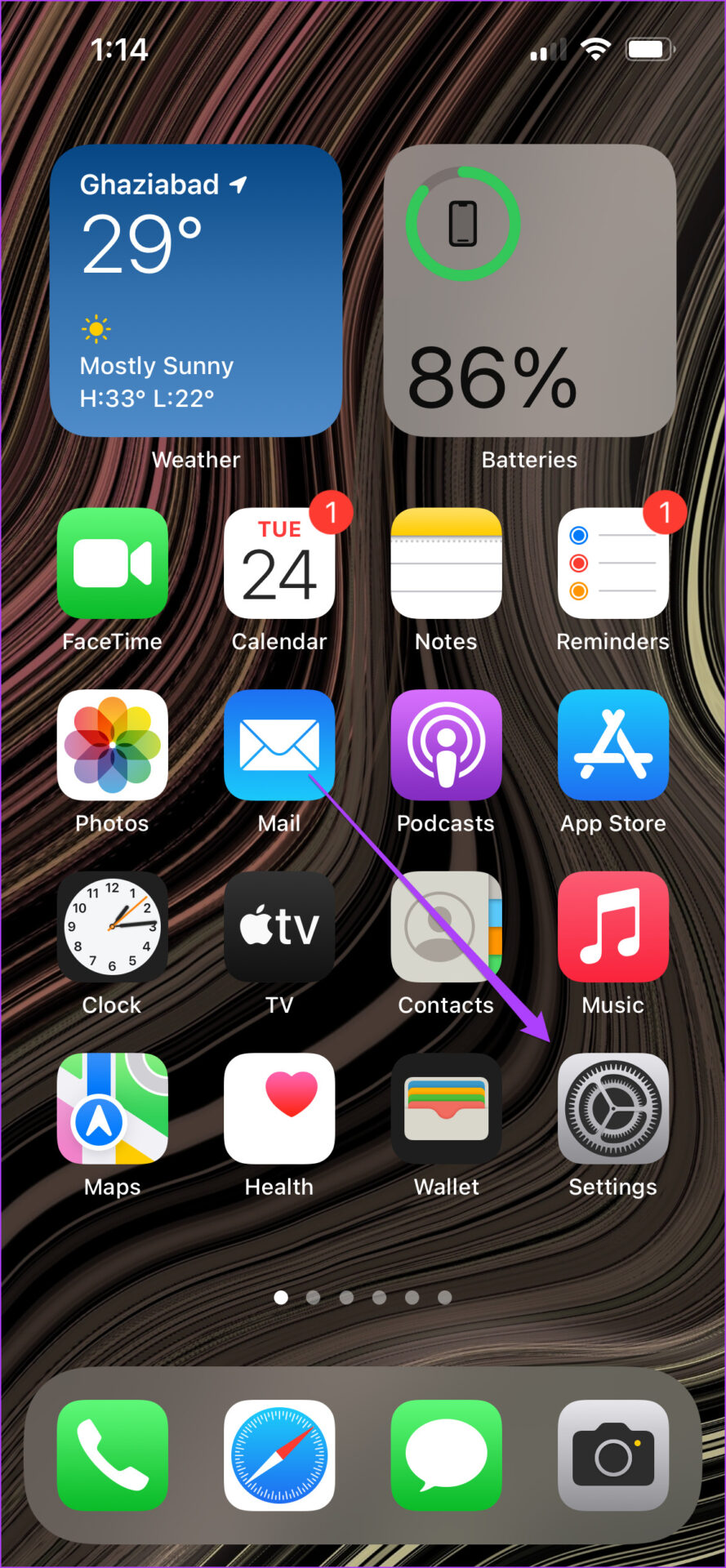
Passaggio 2: scorri verso il basso e tocca Mail.

Passaggio 3: scorri verso il basso e tocca Firma.
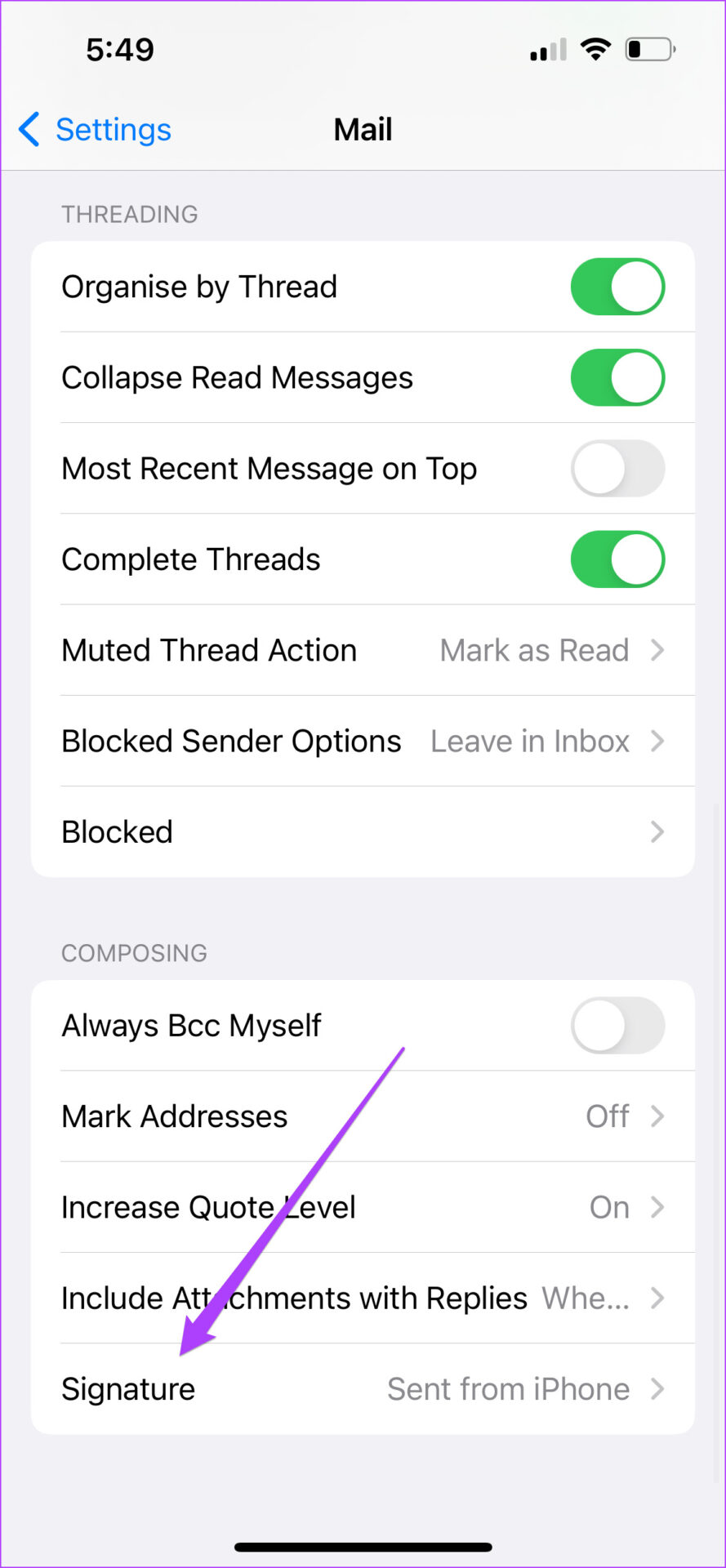
Per impostazione predefinita, Mail app ti dà la firma come”Inviato da iPhone”.
Passaggio 4: Tocca la firma predefinita e digita la tua.
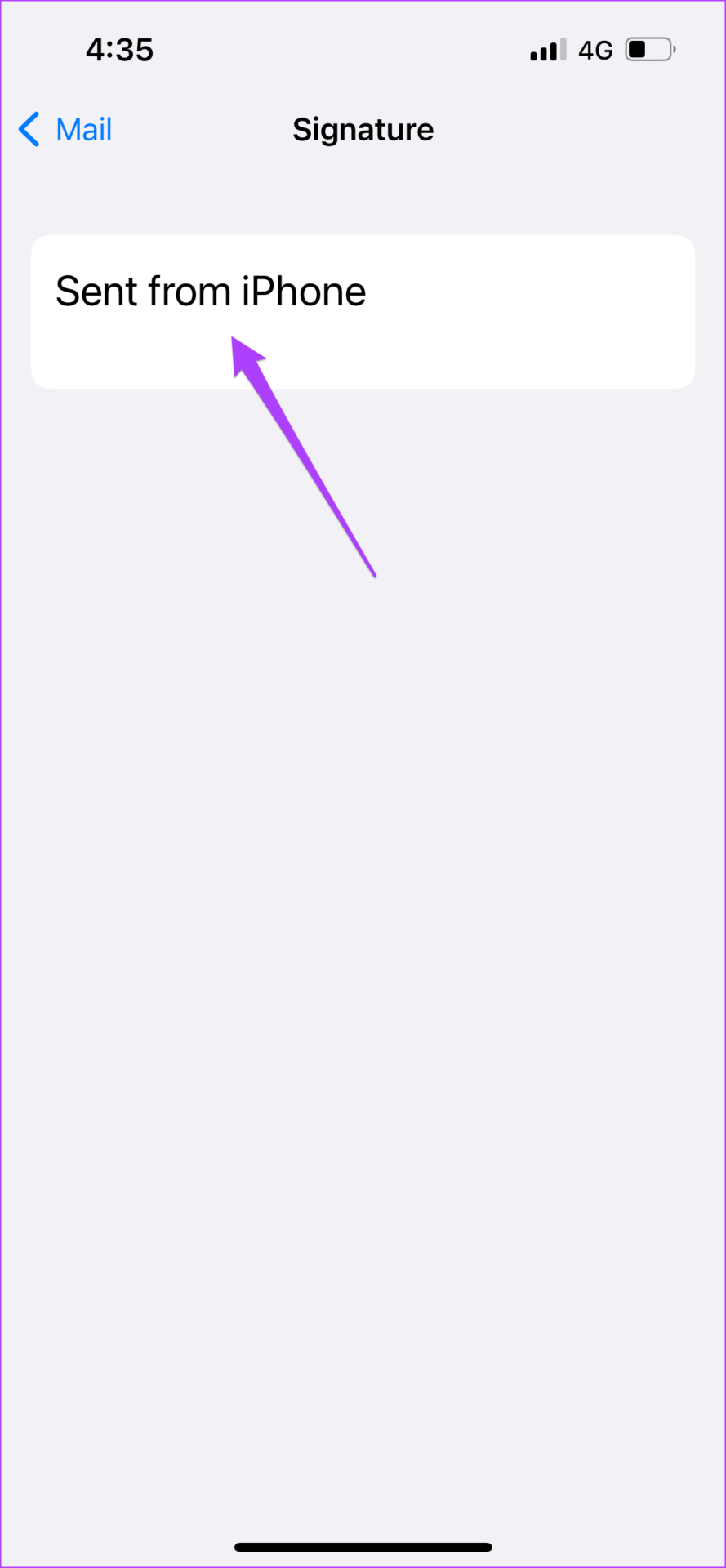
Passaggio 5: torna a il menu toccando Posta.
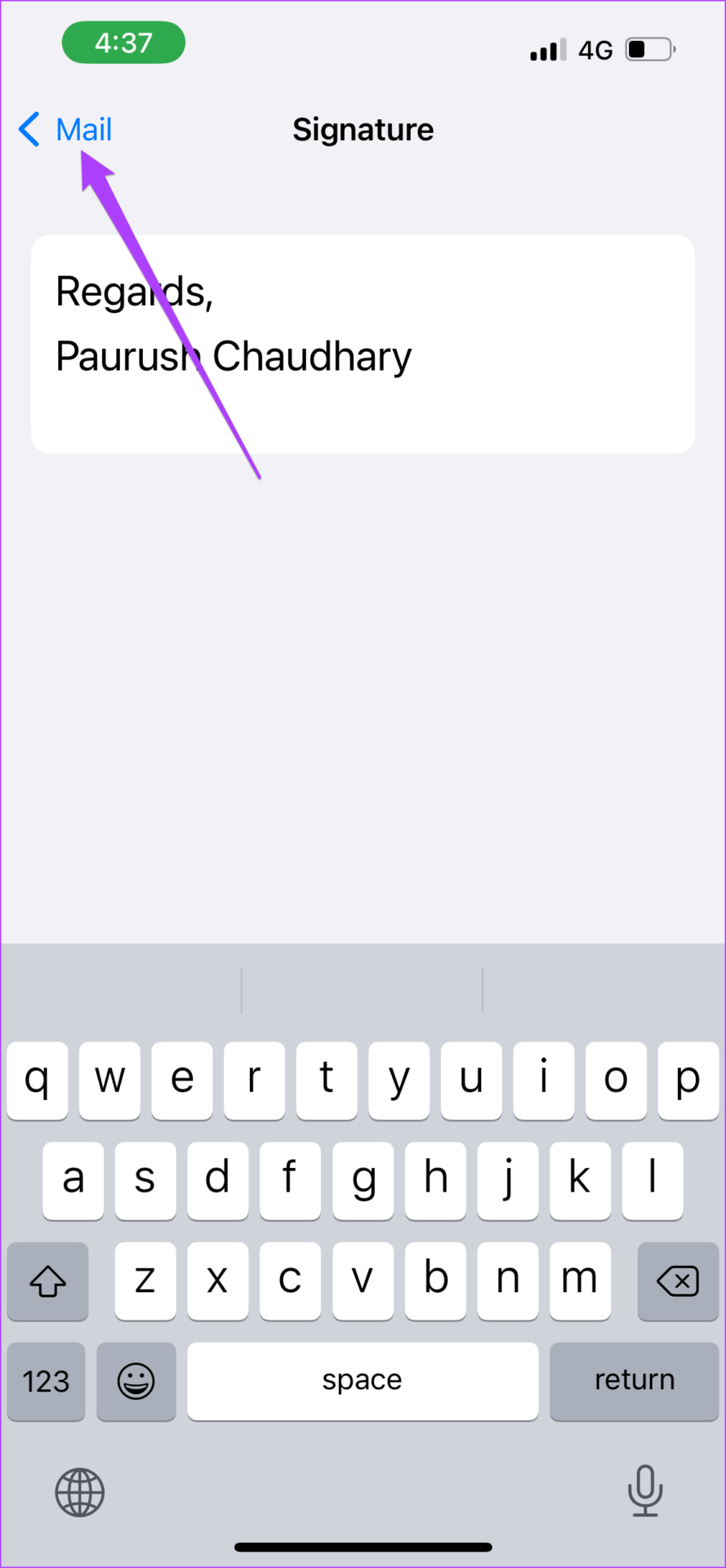
Passaggio 6: Chiudi le Impostazioni e-mail e apri l’app Mail.
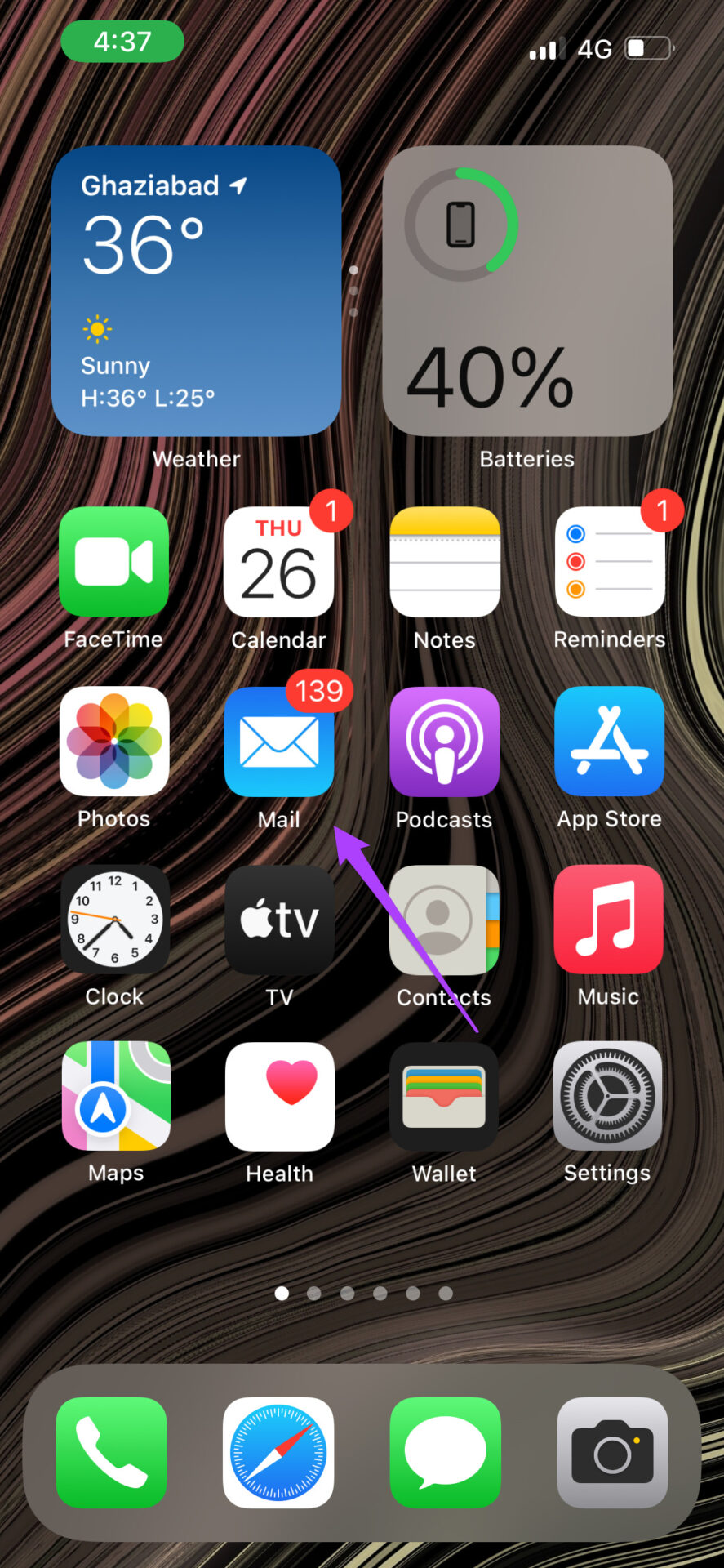
Passaggio 7: tocca l’icona per comporre una nuova email.
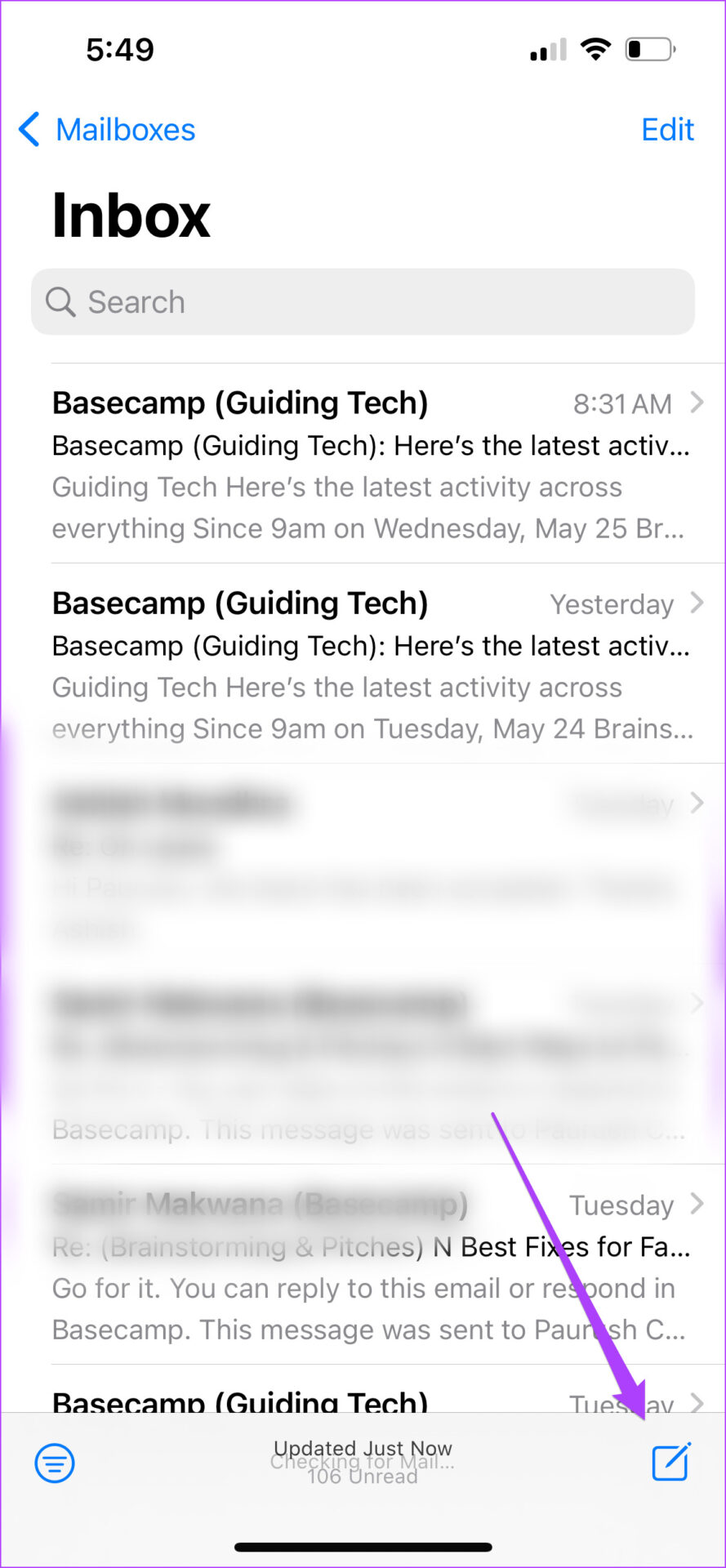
Noterai che ora la tua firma e-mail appare alla fine di un e-mail. Puoi ancora toccarlo e cambiarlo di nuovo per adattarlo all’e-mail.
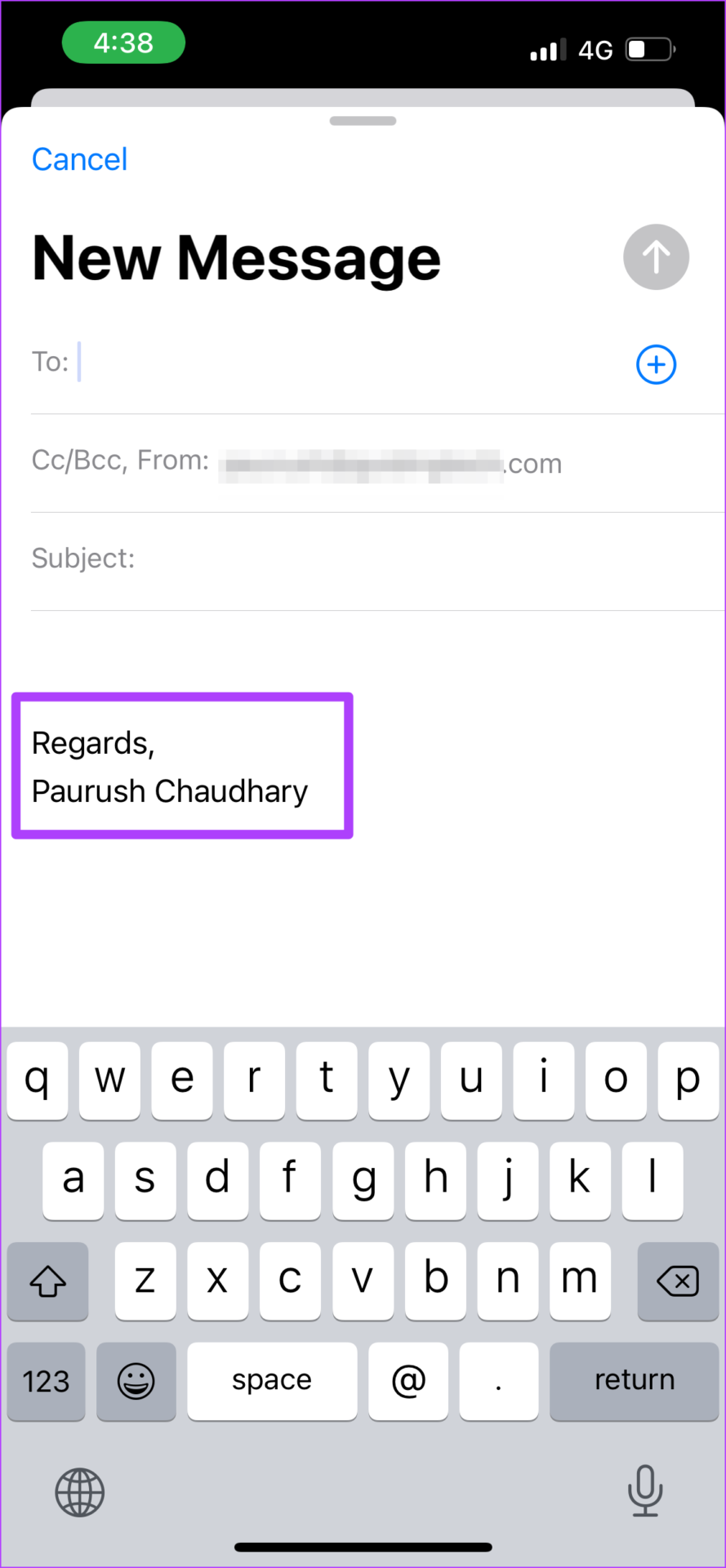
Aggiungi firma in Apple Mail su Mac
L’aggiunta di una firma alla tua email aggiunge un livello di professionalità. Se ti destreggi con molte e-mail aziendali ogni giorno, è una buona idea creare una firma separata per i tuoi scambi di posta elettronica professionali. Fortunatamente, l’app Mail su macOS consente anche un modo semplice per aggiungere una firma alle tue e-mail.
Per fortuna, l’opzione per aggiungere la firma nelle e-mail non è nidificata troppo in profondità. Ecco come farlo.
Passaggio 1: premi Comando + barra spaziatrice per aprire Ricerca Spotlight, digita Mail e premi Invio.
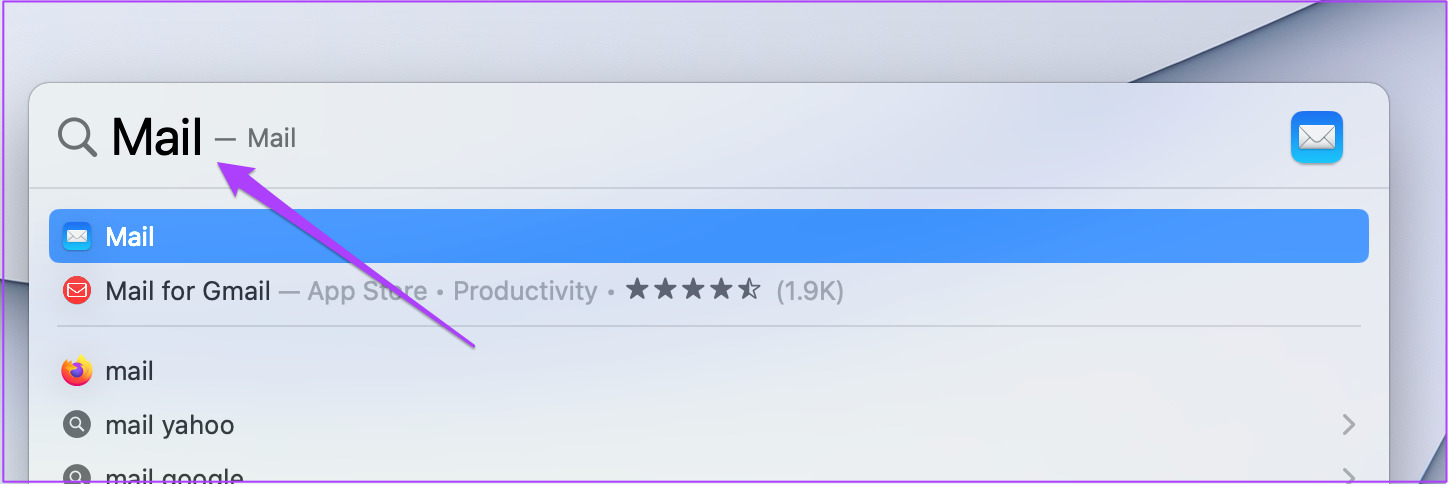
Passaggio 2: Una volta aperta l’app Mail, fai clic su nella scheda Posta nell’angolo in alto a sinistra della barra dei menu.
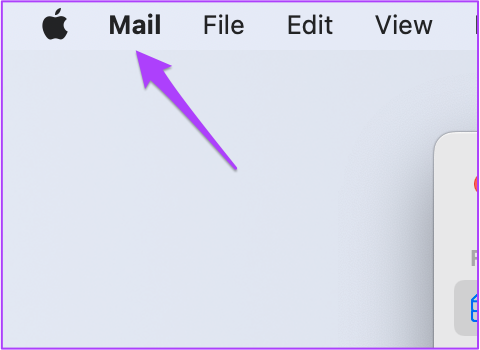
Passaggio 3: Seleziona Preferenze dal menu a discesa.
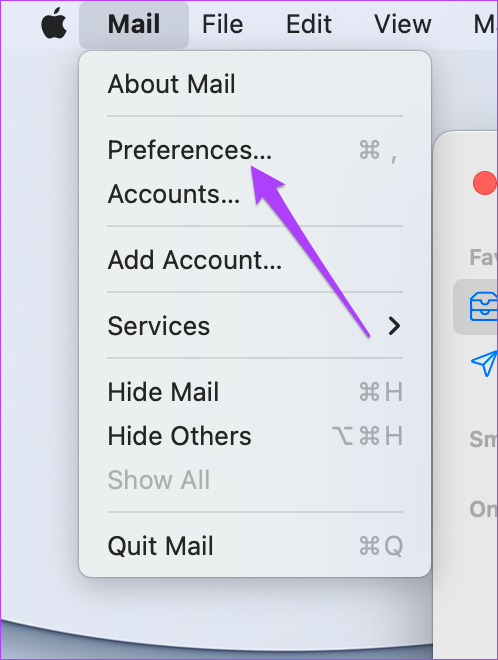
Passaggio 4: Fai clic su Firme dalla barra dei menu in alto.
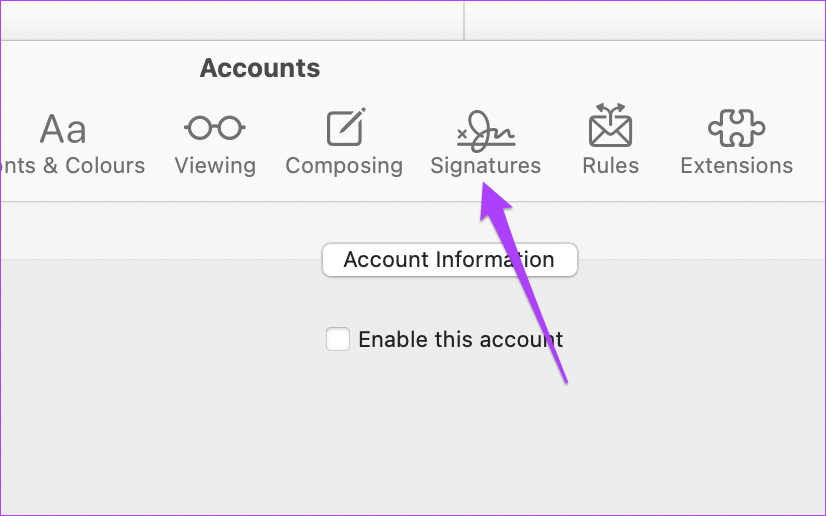
Passaggio 5: Seleziona l’ID email desiderato per aggiungere una firma.
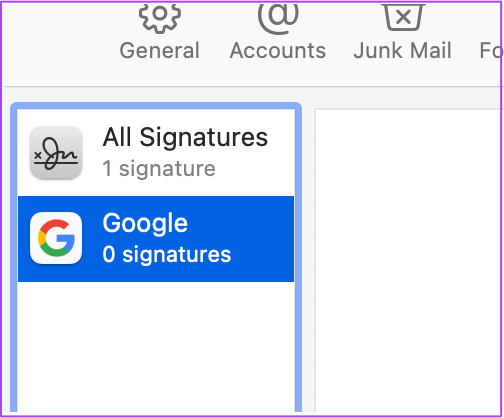
Passaggio 6: fai clic sull’icona Più in basso.
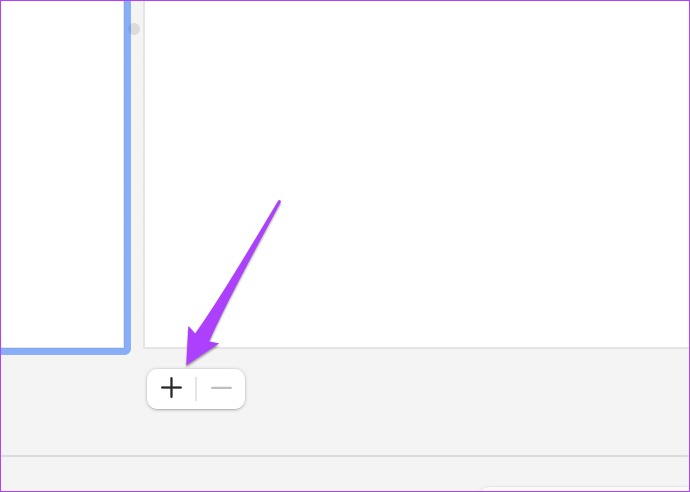
Sullo schermo apparirà una firma predefinita per quell’ID email.
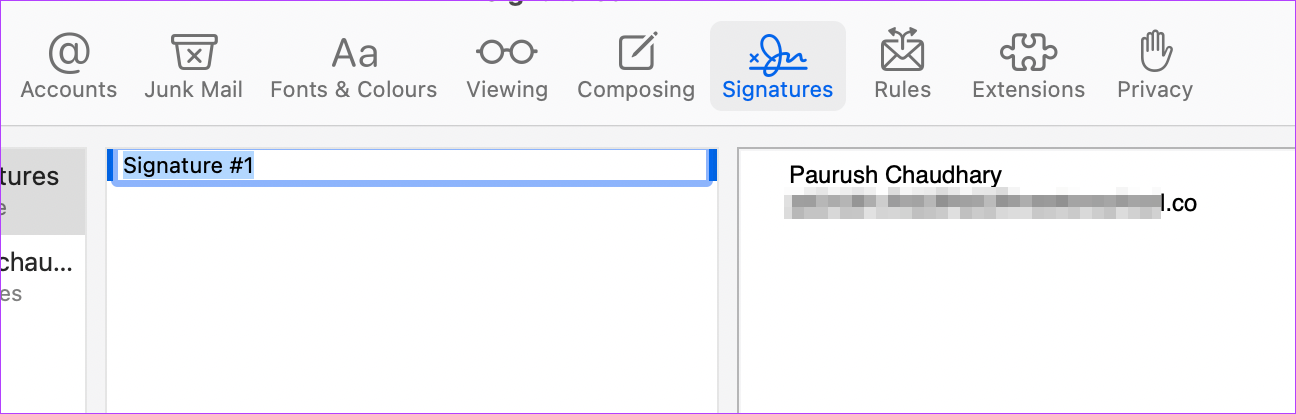
Passaggio 7: fai clic per eliminare il saluto nella tua firma.
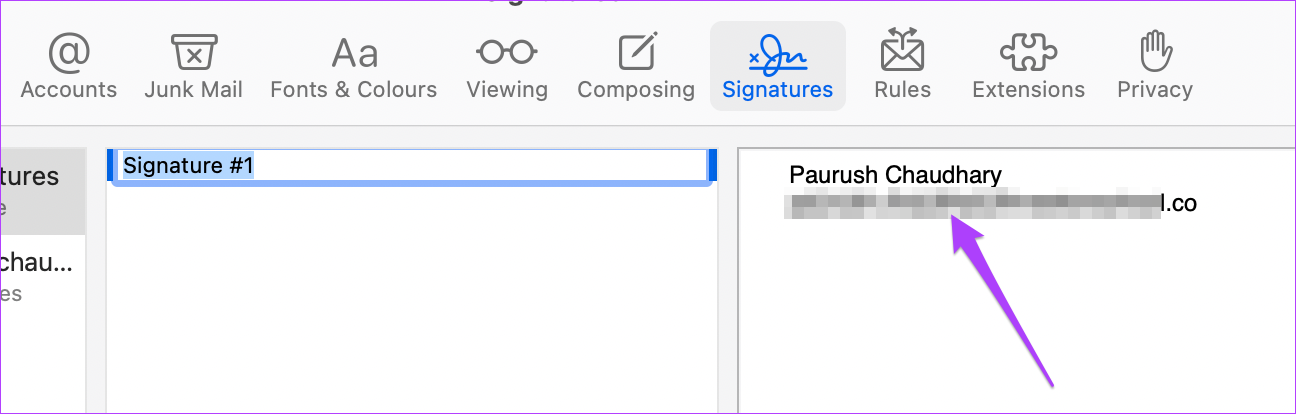
Passaggio 8: fai doppio clic per modificare il titolo della tua firma.
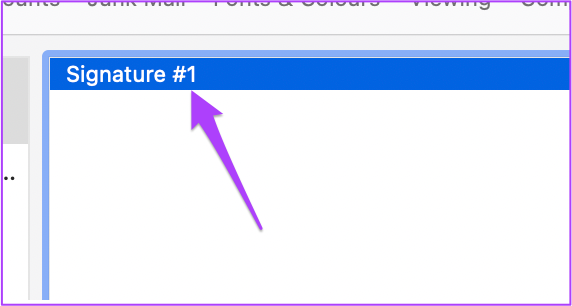
Passaggio 9: Chiudi la scheda quando le modifiche sono state salvate.
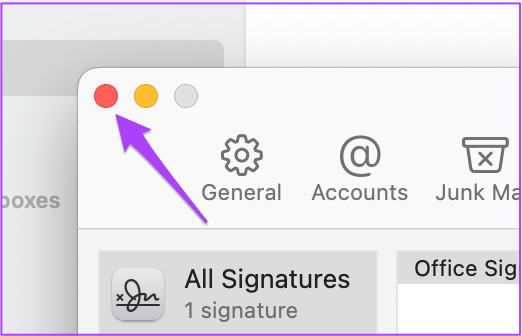
Passaggio 10: Componi una nuova email per vedere la tua nuova firma.
Hai anche la possibilità di cambiare la tua firma prima di inviare un’email. Ecco come puoi modificare la tua firma durante la composizione della tua email.
Passaggio 1: Tocca l’icona nell’app Mail per comporre una nuova email.
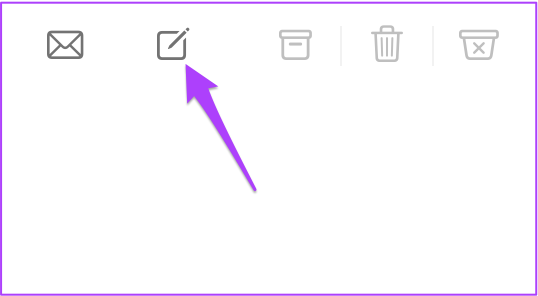
Passaggio 2: Una volta aperta la finestra di composizione, fai clic su Firma.
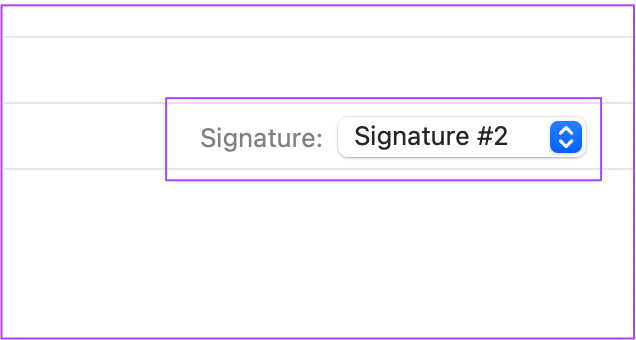
Passaggio 3: fai clic su Modifica firme dal menu a discesa.
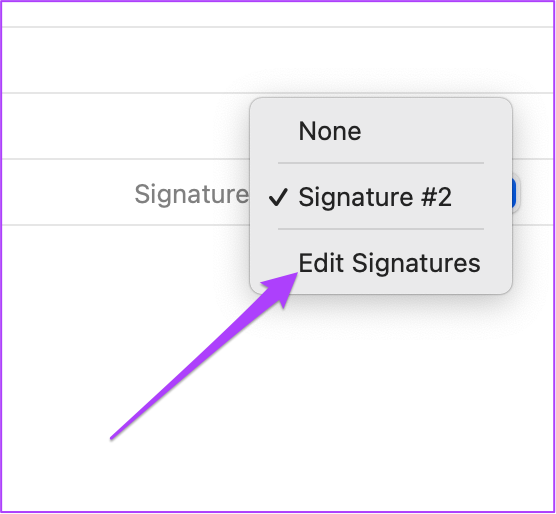
Passaggio 4: Modifica la tua firma nella finestra Preferenze sullo schermo.
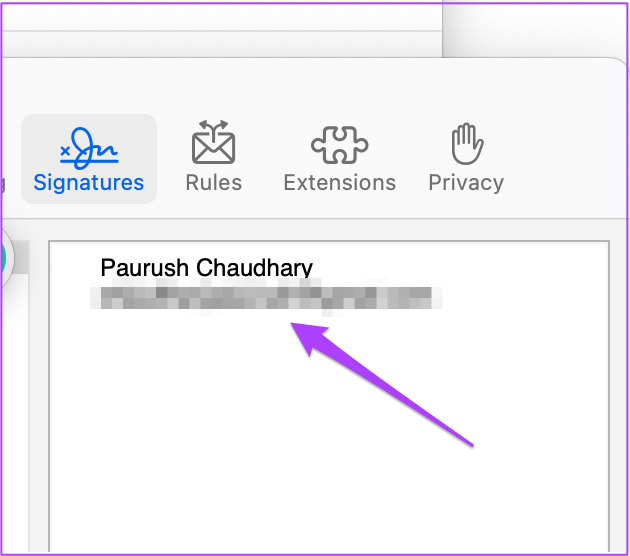
Una volta modificato, chiudi la finestra e il nuovo la firma si rifletterà nella tua e-mail.
Utilizza la firma con le tue e-mail
Ecco come puoi n aggiungi e modifica la tua firma, a seconda della natura della tua email. L’app Apple Mail è una soluzione conveniente per impostare tutti i tuoi client di posta elettronica in un unico posto. Con le nuove versioni del sistema operativo, l’app continua a ricevere funzionalità nuove e migliorate per i suoi utenti. Puoi anche avere un tema scuro sull’app di posta poiché fa parte delle app di sistema. Questo vale per gli utenti di iPhone, iPad e Mac. Assicurati che il tuo dispositivo sia connesso a una rete forte ogni volta che invii e-mail di grandi dimensioni. Ciò ti aiuterà anche ad aggiornare e aggiornare rapidamente i tuoi dati nell’app Mail.